近来有用户反映在进行Win10更新的过程中,出现提示“Windows10无法完成更新,正在撤销更改,请不要关闭计算机”,这应该怎么办呢?如果出现这样的问题,大家不妨参考接下来提供的Win10更新失败提示正在撤销更改的解决方法。
1、打开C:\Windows\System32\Tasks\Microsoft\XblGameSave,删除XblGameSave文件夹;
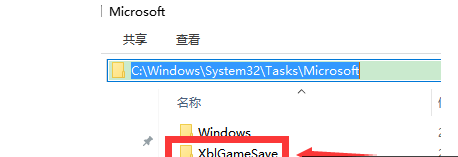
2、在小娜搜索框输入regedit,右击以管理员身份运行注册表编辑器;
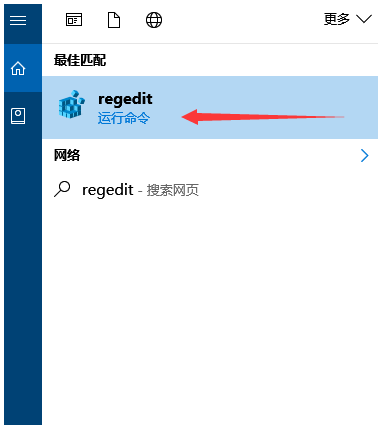
3、依次定位到HKEY_LOCAL_MACHINE\SOFTWARE\Microsoft\Windows NT\CurrentVersion\Schedule\TaskCache\Tree\Microsoft\XblGameSave,右击删除该项;
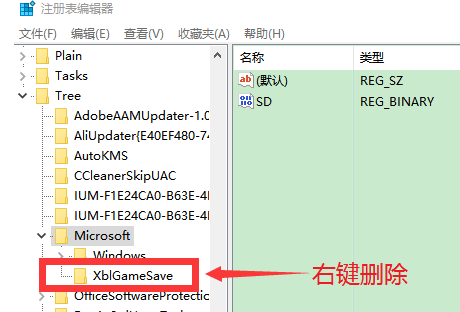
4、小娜搜索services.msc打开服务,找到服务项App Readiness;
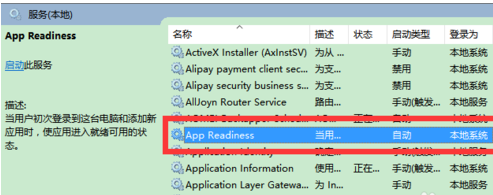
5、打开后设置为自动即可。
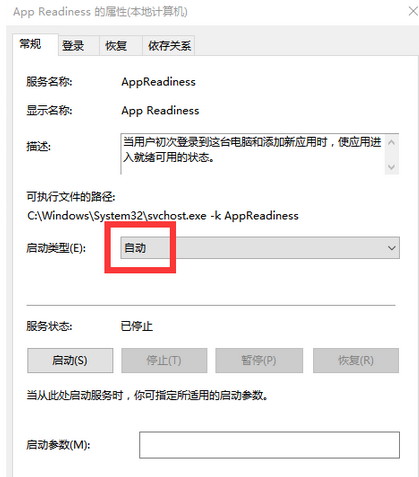
大家可以按照以上步骤设置完成后重启电脑并重新进行Win10更新。